Behebung der Anforderung konnte aufgrund eines E/A -Gerätefehlers nicht durchgeführt werden
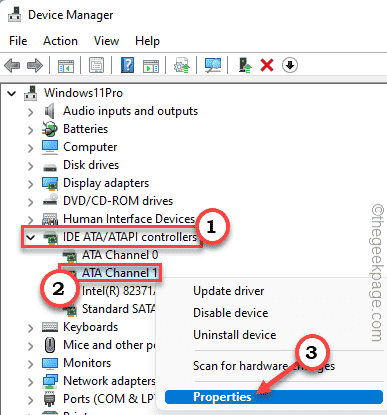
- 3876
- 1021
- Tamina Liebach
Wenn Sie einen Lese-/Schreibvorgang auf einem abnehmbaren Speichergerät wie einem externen Festplattenlaufwerk, CDs oder DVDs durchführen. Dieser E/A -Fehler könnte aufgrund einer einfachen Verbindung aufgetreten sein oder in einigen Fällen kann es sich um einen Treiberfehler handeln. Befolgen Sie unsere detaillierten Lösungen, um eine kurze Problemumgehung für dieses Problem zu finden.
Inhaltsverzeichnis
- Fix 1 - Überprüfen Sie die Verbindung
- Fix 2 - Optimieren Sie Ihre Registrierung
- Fix 3 - Führen Sie eine Festplattenüberprüfungsoperation aus
- Fix 4 - Ändern Sie den Antriebsübertragungsmodus
Fix 1 - Überprüfen Sie die Verbindung
Sie sollten sich die Verbindung des Geräts ansehen. Eine lose Kabelverbindung kann dieses E/A -Problem verursachen. Schauen Sie sich das Verbindungskabel des Geräts, mit dem Sie dieses Problem konfrontiert haben, genau an. Stellen Sie sicher, dass das Verbindungskabel fest mit dem Hub und dem Computerport verbunden ist.Ziehen Sie einfach das Verbindungskabel von Ihrem Computeranschluss aus und stellen Sie es dann erneut an. Wenn das Anschlusskabel abgenutzt oder beschädigt wurde, müssen Sie es möglicherweise durch ein neues ersetzen.
Fix 2 - Optimieren Sie Ihre Registrierung
Ein einfacher Registrierungswert kann dieses Problem in Ihrem System lösen.
1. Klicken Sie zunächst mit der rechten Maustaste auf das Windows-Symbol und geben Sie ein “Registrierung“.
2. Dann schreibe "RegistierungseditorUnd um den Registrierungsredakteur zu öffnen.
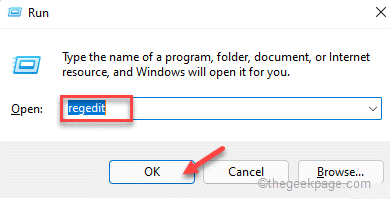
Warnung - Manchmal können diese Registrierungsabrechnungen Ihr gesamtes System anstrahlen. In diesem Fall kann eine einfache Registrierungssicherung Ihr System speichern. Folgen Sie also diesem einfachen Schritt, um eine Registrierungssicherung zu erstellen.
Wenn sich der Registrierungseditor öffnet, klicken Sie auf “Datei“. Dann klicken Sie auf “Export”So erstellen Sie eine neue Registrierungssicherung auf Ihrem System.
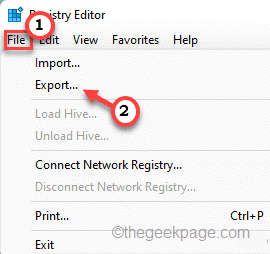
3. Auf der linken Seite navigieren Sie auf diese Weise -
Computer \ hkey_local_maachine \ System \ currentControlset \ Services \ Webclient \ Parameter
4. Klicken Sie nun auf der rechten Seite mit der rechten Maustaste auf den Raum und tippen Sie auf “Neu> ”Und dann auf“DWORD (32-BIT) VURLEE ”.
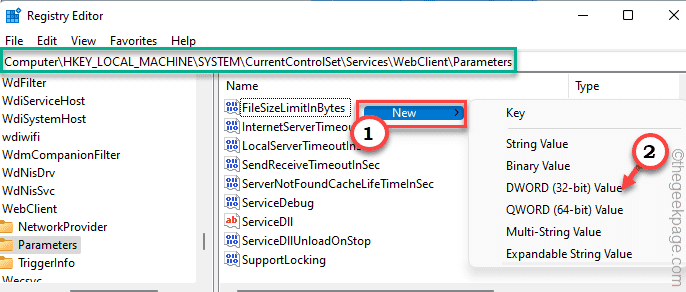
5. Dann nennen Sie diesen neuen Wert als "AuthorwardwarderverList“.
6. Nur, Doppelklick darauf, um es zu ändern.
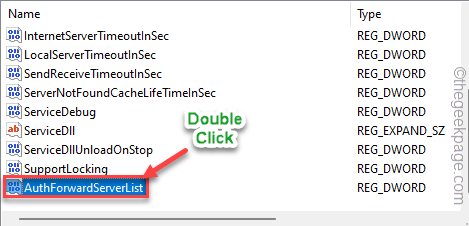
7. Stellen Sie sicher, dass der Wert auf “gesetzt ist“0“.
8. Dann tippen Sie auf “OK”Um die Änderungen zu speichern.
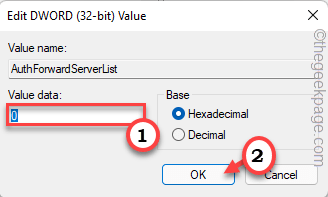
Schließen Sie danach den Geräte -Manager. Dann, Neustart dein Computer. Versuchen Sie nach dem Neustart, kopieren Sie das Ausgleich aus dem abnehmbaren Mediengerät und überprüfen Sie, ob Sie auf ein Problem stoßen.
Fix 3 - Führen Sie eine Festplattenüberprüfungsoperation aus
Sie müssen einen Festplatten -Scan -Betrieb auf dem abnehmbaren Laufwerk auf Ihrem System ausführen.
1. Öffnen Sie zunächst den Datei -Explorer.
2. Dann klicken Sie auf “Dieser PC”Im linken Bereich.
3. Hier finden Sie alle verbundenen Laufwerke und Geräte. Beachten Sie den Antriebsbuchstaben des betroffenen Laufwerks.
Es ist "E:" in unserem Fall.
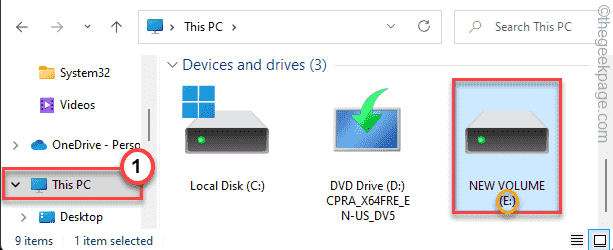
Schließen Sie den Datei -Explorer, sobald Sie fertig sind.
4. Drücken Sie nun die Windows -Schlüssel und Typ “CMD“.
5. Dann klicken Sie mit der rechten Maustaste auf die “Eingabeaufforderung"Und tippen Sie auf"Als Administrator ausführen“.
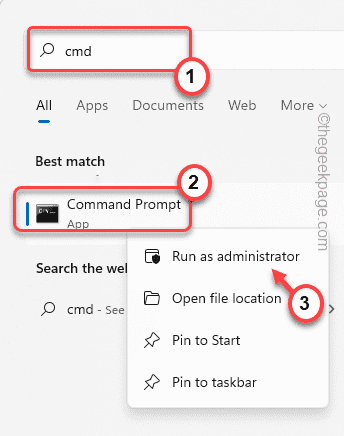
6. Wenn das Terminal erscheint, Typ Dieser Befehl und Hit Eingeben.
CHKDSK -Laufwerksbuchstaben: \ /f /r /x
[NOTIZ - Sie müssen den Antriebsbuchstaben im Code durch den Laufwerk des von Ihnen festgestellten Laufwerks ersetzen.
Beispiel - Der Befehl wird sein -
chkdsk e: \ /f /r /x
]
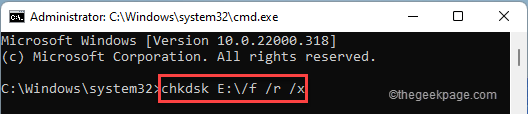
Windows erfasst und behebt Probleme mit dem Laufwerk. Sobald Sie fertig sind, schließen Sie das Terminal.
Versuchen Sie, eine Datei zu öffnen oder eine Datei in das Laufwerk zu verschieben. Sie werden die Fehlermeldung nicht noch einmal sehen.
Fix 4 - Ändern Sie den Antriebsübertragungsmodus
Der falsch konfigurierte Übertragungsmodus kann die Ursache für dieses Problem sein.
1. Klicken Sie zunächst mit der rechten Maustaste auf das Windows-Symbol und tippen Sie auf das “Gerätemanager“.

2. Wenn der Geräte -Manager angezeigt wird, erweitern Sie die “IDE ATA/ATAPI -Controller”Controller -Abschnitt.
3. Hier werden Sie mehrere Controller bemerken. Klicken Sie mit der rechten Maustaste auf den jeweiligen Controller, in dem dieses Gerät verbunden ist, und tippen Sie auf “Eigenschaften“.
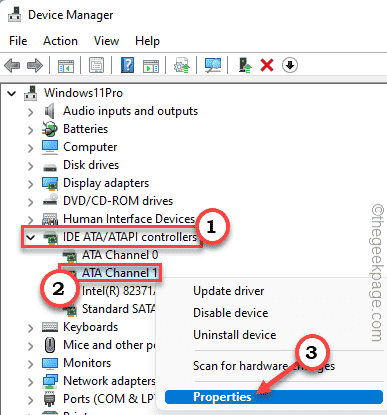
4. Gehen Sie im Eigenschaftenfenster zum “Erweiterte Einstellungen" Abschnitt.
5. Tippen Sie jetzt auf die “Übertragungsmodus"Und setzen Sie es auf"Nur PIO"Für dieses Gerät (normalerweise ist es als" bekannt "Gerät 0")).
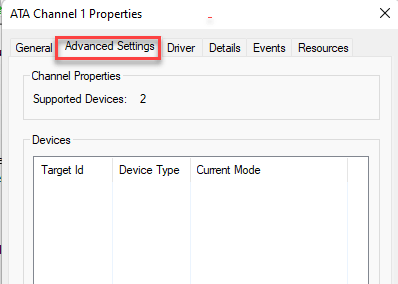
6. Schließlich tippen Sie auf “Anwenden" Und "OK“.
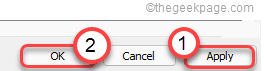
Schließen Sie das Geräte -Manager -Fenster. Testen Sie nun das Laufwerk, indem Sie eine Datei kopieren. Sie werden das nicht sehen “Die Anfrage konnte aufgrund eines E/A -Gerätefehlers nicht durchgeführt werdenMeldung auf Ihrem Bildschirm.
- « So aktivieren oder deaktivieren Sie Akzentfarbe für Titelbalken und Windows -Grenzen in Windows 11
- Fix Photo Enhancer funktioniert nicht in Windows 11/10 »

